mydns mysql myconfig实现可视化日常管理dns服务器.docx
《mydns mysql myconfig实现可视化日常管理dns服务器.docx》由会员分享,可在线阅读,更多相关《mydns mysql myconfig实现可视化日常管理dns服务器.docx(15页珍藏版)》请在冰豆网上搜索。
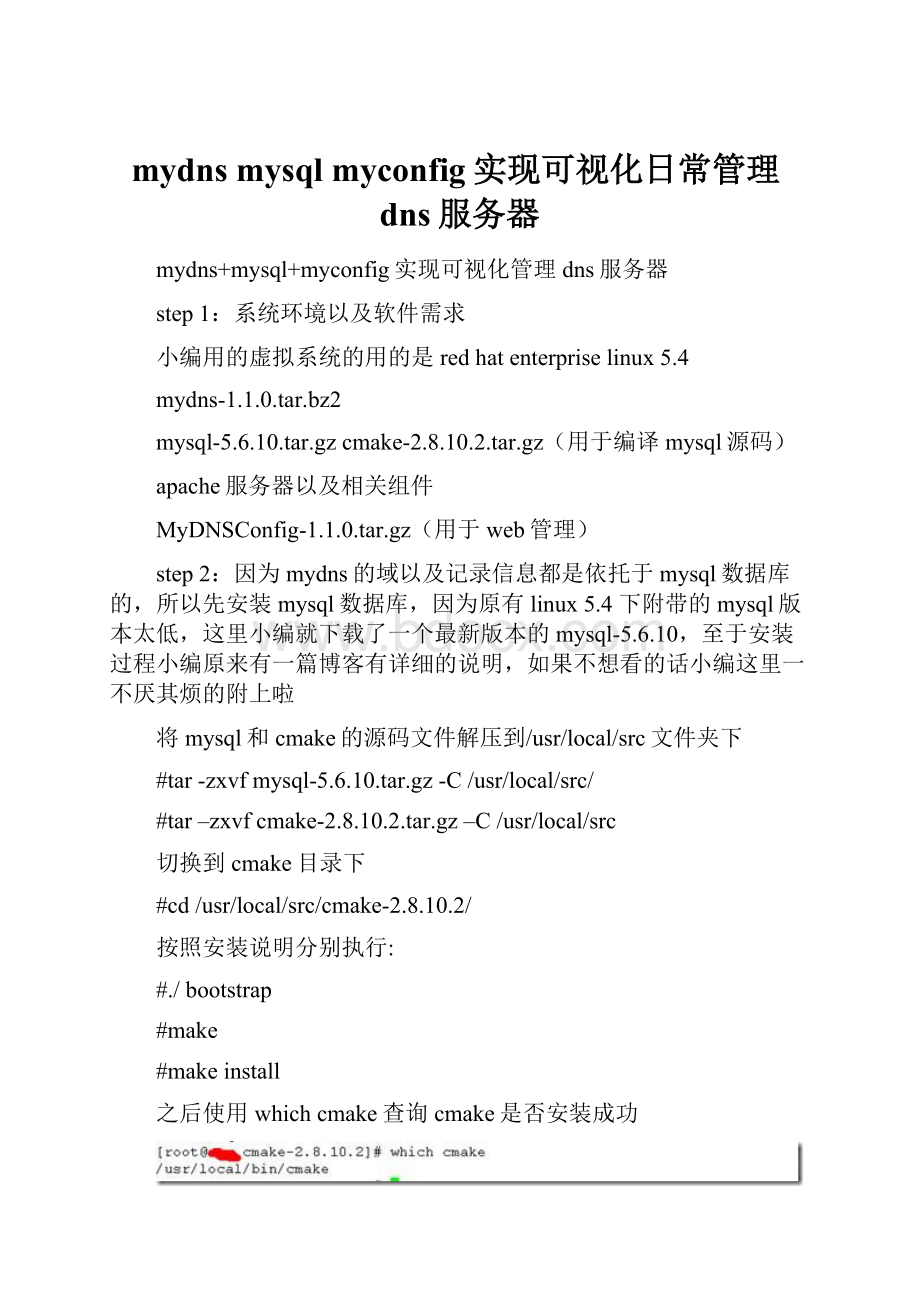
mydnsmysqlmyconfig实现可视化日常管理dns服务器
mydns+mysql+myconfig实现可视化管理dns服务器
step1:
系统环境以及软件需求
小编用的虚拟系统的用的是redhatenterpriselinux5.4
mydns-1.1.0.tar.bz2
mysql-5.6.10.tar.gzcmake-2.8.10.2.tar.gz(用于编译mysql源码)
apache服务器以及相关组件
MyDNSConfig-1.1.0.tar.gz(用于web管理)
step2:
因为mydns的域以及记录信息都是依托于mysql数据库的,所以先安装mysql数据库,因为原有linux5.4下附带的mysql版本太低,这里小编就下载了一个最新版本的mysql-5.6.10,至于安装过程小编原来有一篇博客有详细的说明,如果不想看的话小编这里一不厌其烦的附上啦
将mysql和cmake的源码文件解压到/usr/local/src文件夹下
#tar-zxvfmysql-5.6.10.tar.gz-C/usr/local/src/
#tar–zxvfcmake-2.8.10.2.tar.gz–C/usr/local/src
切换到cmake目录下
#cd/usr/local/src/cmake-2.8.10.2/
按照安装说明分别执行:
#./bootstrap
#make
#makeinstall
之后使用whichcmake查询cmake是否安装成功
之后就进行mysql的安装了,先切换到mysql的源码解压目录
#cd/usr/local/src/mysql-5.6.10/
然后执行#cmake.
在执行#make&&makeinstall
执行过程相当的长啊。
。
。
。
。
。
。
。
先添加mysql用户吧
#groupaddmysql#useradd-r-gmysqlmysql
mysql会自动安装到/usr/local/mysql目录下,然后我们将用户和用户组修改一下
#chown-Rmysql.mysql/usr/local/mysql
切换到脚本目录下
#cd/usr/local/mysql/scripts
执行后续脚本
#./mysql_install_db--user=mysql--basedir=/usr/local/mysql--datadir=/usr/local/mysql/data
之后要将相应的配置文件(放在/usr/local/mysql/support-files)cp到/etc目录下
#cd/usr/local/mysql/support-files
#cpmysql.server/etc/rc.d/init.d/mysql为了能使用service命令控制
#cpmy-f/etc/f
之后修改mysql的开机启动级别
#chkconfig--addmysql
#chkconfig--level35mysqlon
启动mysql
#servicemysqlstart
使用mysql
/usr/local/mysql/bin/mysql
查看状态,安装成功啦。
、
step3:
安装配置mydns
解压缩mydns-1.1.0.tar.gz,并且切换到解压后的目录下
#tar-zxvfmydns-1.1.0.tar.gz-C/usr/local/src
#cd/usr/local/src/mydns-1.1.0
安装(老三步,每一步执行完之后都会有下一步的提示)
#./configure--prefix=/usr/local/mydns(指名安装路径)
#make
#makeinstall
#makeconf这一步很关键,生成配置文件
添加mydns用户
#useraddmydns
#passwdmydns这里密码改为123456
编辑mydns.conf
因为当下还没有为mydns创建数据库,虽然配置文件指名了,下面就登录mysql创建mydns的后台数据库,数据库名小编这里用的是mydns
如果使用/usr/local/mysql/bin/mysql-u-root-p无法登录的话就直接使用
/usr/local/mysql/bin/mysql
mysql>createdatabasemydns。
mysql>grantallonmydns.*tomydns@localhostidentifiedbymysql>'123456'。
mysql>flushprivileges。
mysql>quit。
创建完数据库,读者会想,接下来就是创建相应的表结构啦,但是小编这里提醒啦,因为咱要使用mydnsConfig这个web管理工具,当配置这个管理工具的时候也涉及到建表的工作,它们都是针对于mydns这个数据库的啦,所以我们这里配置mydns的时候可以不用建表,等到配置mydnsConfig的时候再建立
step4:
安装配置MyDNSConfig-1.1.0.tar.gz
MyDNSConfig是基于PHP的基础上开发的。
所以你的服务器一定要能支持
PHP和MySQL才行。
mysql小编已经配置过了,那就是配置apache和php的工作了,这里可以使用linux5.4自带的软件包就行了
#yuminstallhttpdphpphp-mysqlphp-mbstringmysql-connector-odbc
#chkconfig--levels235httpdon
#servicehttpdstart
之后打开浏览器测试
安装MyDNSConfig
#tarxvfzMyDNSConfig-1.1.0.tar.gz-C/usr/loacl/src
#cd/usr/local/src/MyDNSConfig-1.1.0
#mkdir/usr/share/mydnsconfig
#cp-rfinterface/*/usr/share/mydnsconfig/
#ln-s/usr/share/mydnsconfig/web//var/www/html/mydnsconfig
创建域表以及记录表等,这里直接可以使用MyDNSConfig自带的脚本来快速创建
#mysql-umydns-pmydns这样一来建表的工作就完成了
编辑MyDNSConfig的配置文件
#vim/usr/share/mydnsconfig/lib/config.inc.php(修改认证密码即可)
$conf["db_type"]='mysql'。
$conf["db_host"]='localhost'。
$conf["db_database"]='mydns'。
$conf["db_user"]='mydns'。
$conf["db_password"]='123456'。
step5:
集中测试
首先把所有的服务都起来
#servicemysqlrestart
#/usr/local/mydns/sbin/mydns&
#servicehttpdrestart
启动结果
接下来就是重点啦,那就是在网页上测试啦,打开浏览器,在地址栏输入http:
//127.0.0.1/mydnsconfig/之后就会出现下面的登录界面
默认的用户名和密码都是admin,可是当你输入完成后点击login你会发现下面的场景
这是什么情况,难道登录帐号和密码不是admin,小编也曾怀疑过啊,但是这个怀疑经过小编我的不懈努力给打消了,因为源码安装有个好处啊,能读到MyDNSConfig的php源码啊,我仔细调试了一下MyDNSConfig的登录页面,
最终发现问题出现在底层php连接mysql数据库的mysql_connect()函数没有拿到正确的结果,当然原有的代码把错误友好显示了,我这里为了解决问题,我自己写了一个简单的调试php页面来显示错误信息,以便解决
#vim/var/www/html/test.php写下以下内容并保存
php
$err=mysql_connect("localhost","root","123456")
ordie("Couldnotconnect:
".mysql_error())。
print("Connectedsuccessfully")。
mysql_close($err)。
?
>
然后继续打开浏览器输入http:
//127.0.0.1/test.php测试
看到错误信息了吧,它说找不到mysql.sock文件,这个就简单啦,小编源码安装的mysql把这个文件放到/tmp目录下了,咱可以把这个文件链接到/var/lib/mysq/目录下
#ln-s/tmp/mysql.sock/var/lib/mysql/mysql.sock
接下来再测试,打开浏览器输入http:
//127.0.0.1/mydnsconfig/再次输入用户名和密码后点击“Login”就会有以下界面
点击“AddNewZone”,现在小编来添加一个域
填写相关信息后点击“Save”
然后点击鼠标所指的位置
继续点击“Records”
点击“AddNewRecord”
这里有很多种类型的记录可以添加,小编添加了一条ns记录,和三条A记录,记录可以根据类型来查看就是中间的那个下拉框啦
选择“A”的时候能看到小编添加的三条A记录
选择“NS”的时候能看到小编添加的一条NS记录
最后一步,小编来测试以下解读结果啦
都很正确,大功告成,接下来的练习教给读者你哈,有啥问题可以及时留言和小编我联系哈
本文由整理分享。